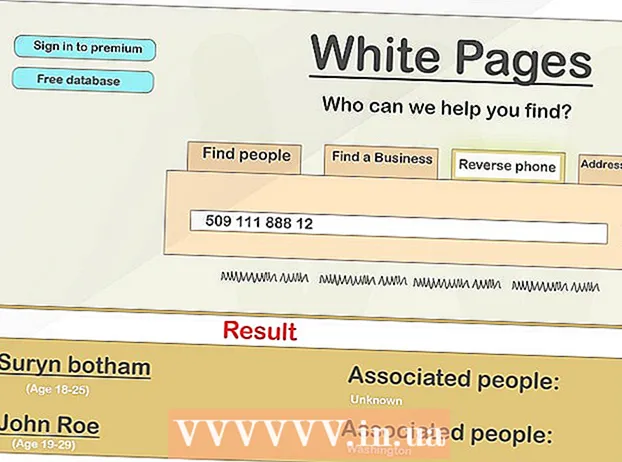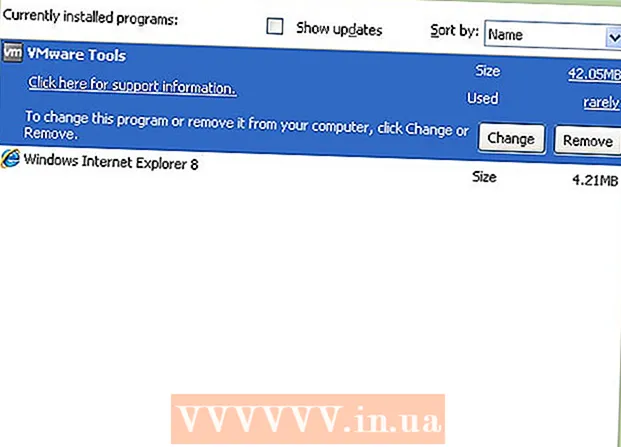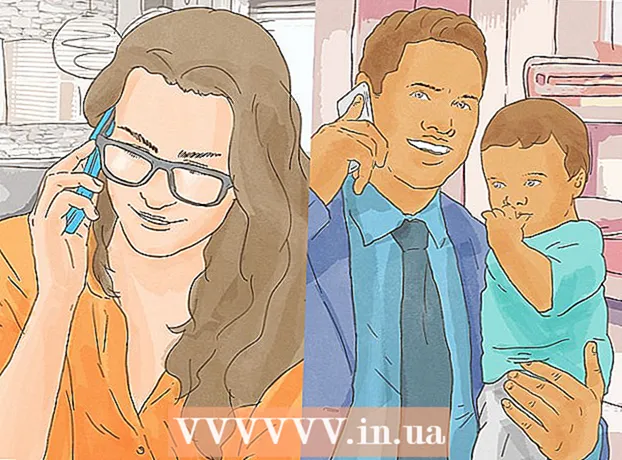Autor:
Clyde Lopez
Loomise Kuupäev:
23 Juuli 2021
Värskenduse Kuupäev:
1 Juuli 2024

Sisu
- Sammud
- Meetod 1 /3: Aeglane video taasesitus
- Meetod 2/3: videot ei esitata või taasesituse juhtelemendid ei tööta
- Meetod 3/3: sagedased videoseiskamised
- Näpunäiteid
Hulu on suurepärane koht oma lemmikfilmide, telesarjade ja telesaadete vaatamiseks igal ajal. Kuid on ka tõsi, et seda tehes võivad tekkida probleemid, mis tekivad sageli video taasesituse saitidel. Kuigi need võivad teile ebamugavusi tekitada, ei tohiks Hulu taasesitusprobleemi lahendamine olla liiga keeruline.
Sammud
Meetod 1 /3: Aeglane video taasesitus
 1 Oodake, kuni video laaditakse. Selle probleemi põhjuseks on sageli aeglane Interneti -ühendus. Selle saab hõlpsasti parandada, peatades video ja oodates selle laadimist. Näete ajaskaalal halli riba laadimist. See riba näitab, kui suur osa videost on juba alla laaditud.
1 Oodake, kuni video laaditakse. Selle probleemi põhjuseks on sageli aeglane Interneti -ühendus. Selle saab hõlpsasti parandada, peatades video ja oodates selle laadimist. Näete ajaskaalal halli riba laadimist. See riba näitab, kui suur osa videost on juba alla laaditud. - Kui hall riba jõuab skaala lõppu või on selle algusest piisavalt kaugel, lülitage video uuesti sisse.
 2 Vaadake madalama eraldusvõimega videoid. Kui te ei soovi video allalaadimist oodata, vähendage selle eraldusvõimet tasemeni, mida teie Interneti -ühendus saab hakkama.
2 Vaadake madalama eraldusvõimega videoid. Kui te ei soovi video allalaadimist oodata, vähendage selle eraldusvõimet tasemeni, mida teie Interneti -ühendus saab hakkama. - Klõpsake videoakna paremas alanurgas hammasrattaikoonil ja valige ripploendist madalam eraldusvõime.
 3 Keelake Flash Playeri riistvarakiirenduse seaded. Kui teie videokaardil pole sujuvaks video taasesitamiseks vajalikke koodekeid, keelake Flash Playeri riistvarakiirenduse seaded, paremklõpsates videoaknal ja valides rippmenüüst suvandi Valikud.
3 Keelake Flash Playeri riistvarakiirenduse seaded. Kui teie videokaardil pole sujuvaks video taasesitamiseks vajalikke koodekeid, keelake Flash Playeri riistvarakiirenduse seaded, paremklõpsates videoaknal ja valides rippmenüüst suvandi Valikud. - Klõpsake vahekaarti "Monitor" (esimene vaheleht vasakul monitori ikooniga) ja tühjendage valik "Luba riistvarakiirendus".
Meetod 2/3: videot ei esitata või taasesituse juhtelemendid ei tööta
 1 Tühjendage vahemälu ja brauseri ajalugu. Avage brauseri menüü ja valige menüüloendist suvand "Kustuta ajalugu". See kustutab teie brauseri vahemälu ja ajaloo.
1 Tühjendage vahemälu ja brauseri ajalugu. Avage brauseri menüü ja valige menüüloendist suvand "Kustuta ajalugu". See kustutab teie brauseri vahemälu ja ajaloo. - See probleem ilmneb tavaliselt siis, kui brauseril on liiga palju vahemälu ja ta ei saa Internetist uusi andmeid alla laadida.
 2 Värskendage oma brauseri lehte. Lehe värskendamiseks klõpsake nuppu "Värskenda praegust lehte" või vajutage lihtsalt klaviatuuril F5. Video esitamine algab kohe pärast esitusnupu klõpsamist.
2 Värskendage oma brauseri lehte. Lehe värskendamiseks klõpsake nuppu "Värskenda praegust lehte" või vajutage lihtsalt klaviatuuril F5. Video esitamine algab kohe pärast esitusnupu klõpsamist.  3 Installige Flash Player uuesti. Kui video ei tööta isegi pärast brauseri ajaloo kustutamist, proovige Flash Player uuesti installida. Minge Adobe Flash Playeri allalaadimislehele (http://get.adobe.com/flashplayer/) ja klõpsake nuppu Installi kohe, et mängija oma brauseris automaatselt alla laadida ja uuesti installida.
3 Installige Flash Player uuesti. Kui video ei tööta isegi pärast brauseri ajaloo kustutamist, proovige Flash Player uuesti installida. Minge Adobe Flash Playeri allalaadimislehele (http://get.adobe.com/flashplayer/) ja klõpsake nuppu Installi kohe, et mängija oma brauseris automaatselt alla laadida ja uuesti installida. - Kui mängija on uuesti installitud, värskendage Hulu lehte ja kontrollige, kas video töötab.
Meetod 3/3: sagedased videoseiskamised
 1 Kontrollige oma Interneti -ühenduse kiirust. Avage kiiruskatse veebisait (http://www.speedtest.net/) uuel vahekaardil ja klõpsake Interneti -kiiruse testimiseks nuppu "Start".
1 Kontrollige oma Interneti -ühenduse kiirust. Avage kiiruskatse veebisait (http://www.speedtest.net/) uuel vahekaardil ja klõpsake Interneti -kiiruse testimiseks nuppu "Start". - Teie kiirus peab olema vähemalt 1,5 Mb / s. Kui kiirus on väiksem, ei saa te sujuvat video taasesitust saavutada või video ei hakka üldse esitama.
 2 Sulgege muud Interneti -liiklust tarbivad vahelehed ja rakendused. Kui teie Interneti -ühendus on väiksem kui 1,5 Mbps ja teine vahekaart sisaldab mõne muu saidi, näiteks YouTube'i, videoid, sulgege see, et suurendada ribalaiust, et sujuvam video taasesitus Hulus.
2 Sulgege muud Interneti -liiklust tarbivad vahelehed ja rakendused. Kui teie Interneti -ühendus on väiksem kui 1,5 Mbps ja teine vahekaart sisaldab mõne muu saidi, näiteks YouTube'i, videoid, sulgege see, et suurendada ribalaiust, et sujuvam video taasesitus Hulus.
Näpunäiteid
- Enne Hulu tellimist külastage lehte ja veenduge, et teie arvuti ja Interneti -ühendus vastavad miinimumnõuetele. See hoiab ära kõik probleemid video taasesitamisega.